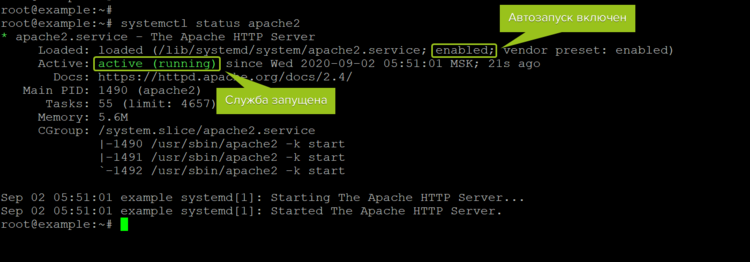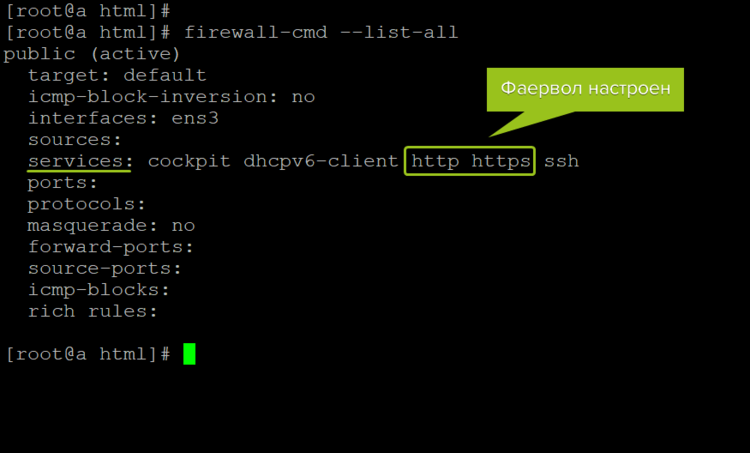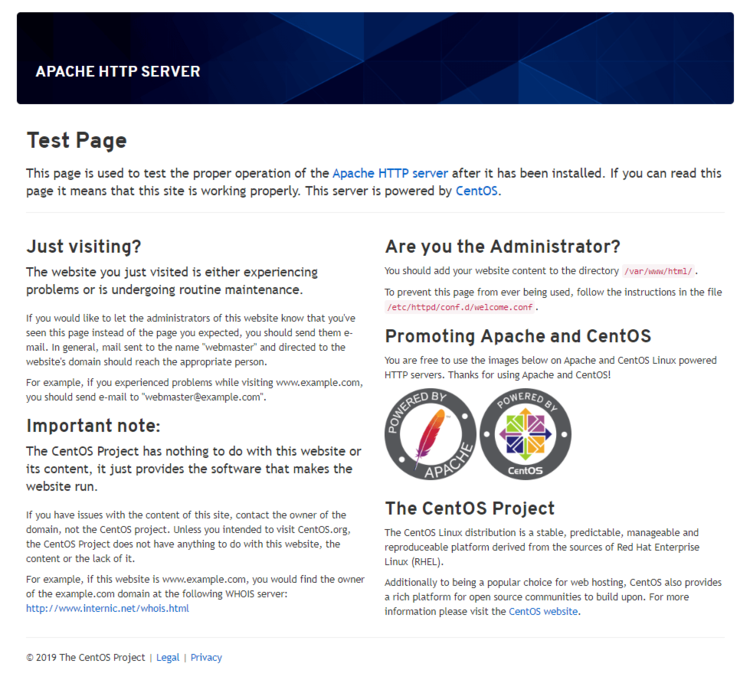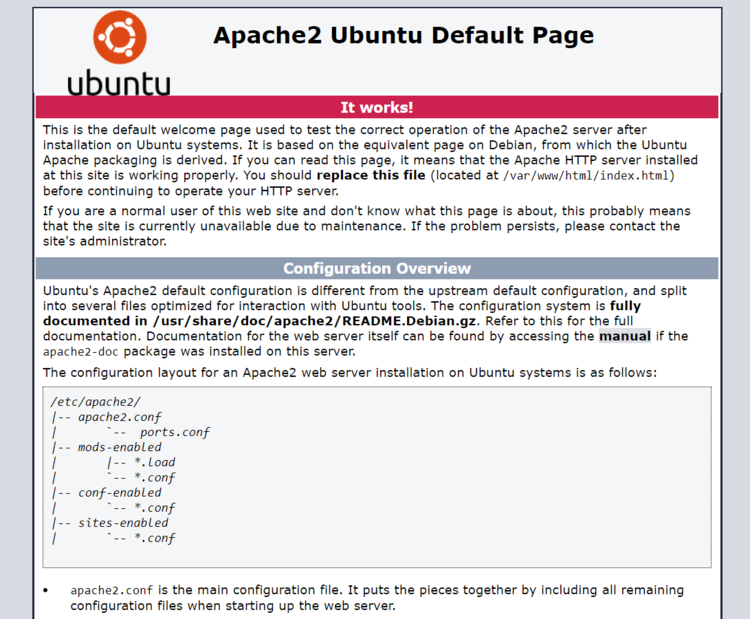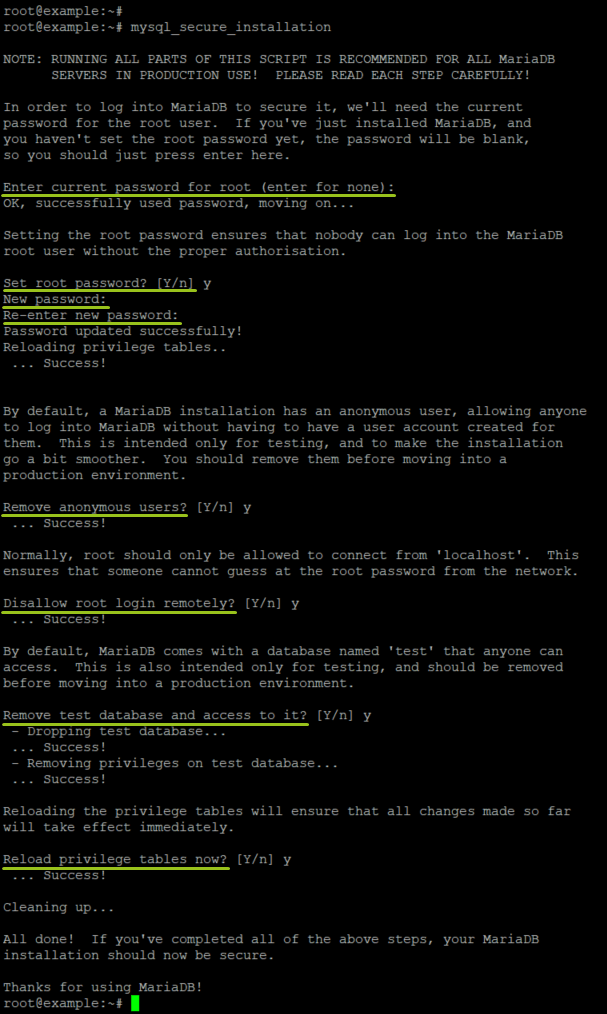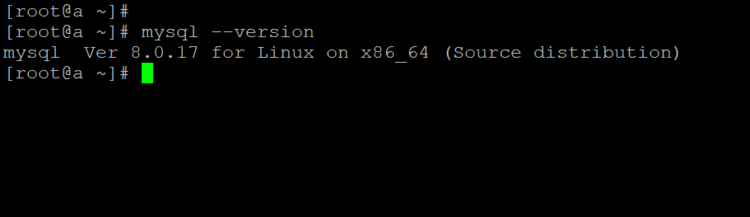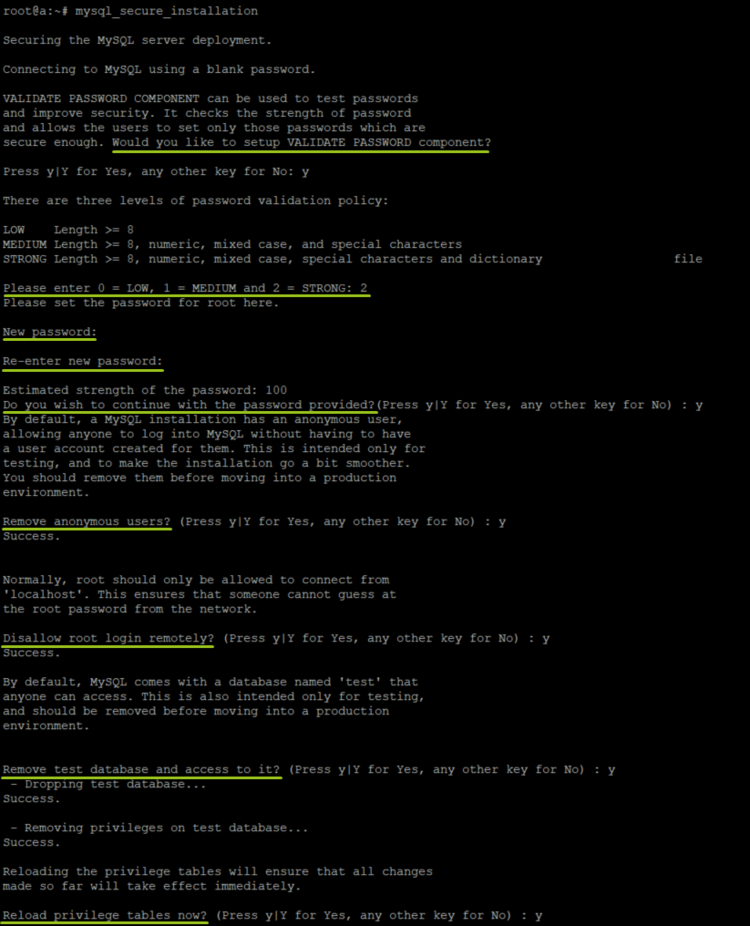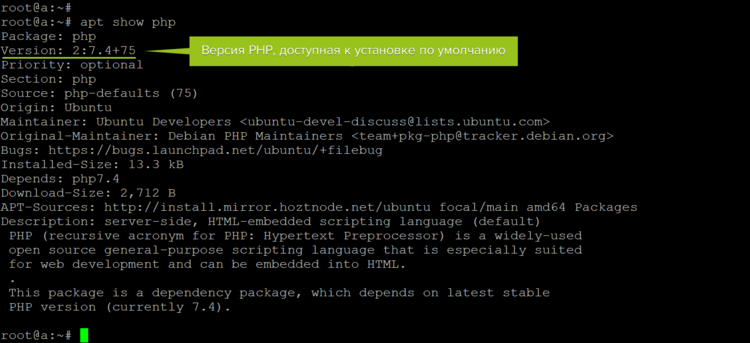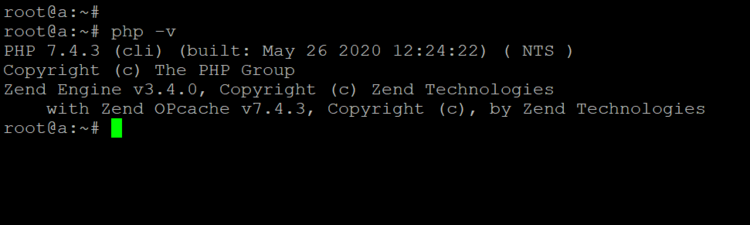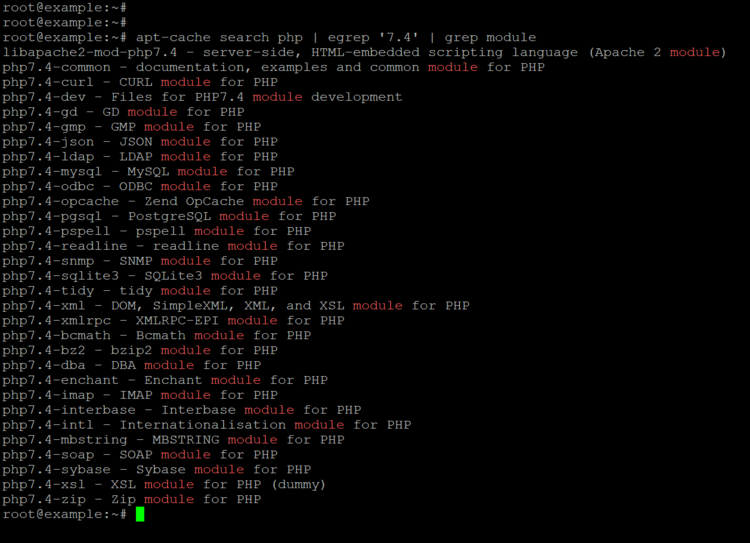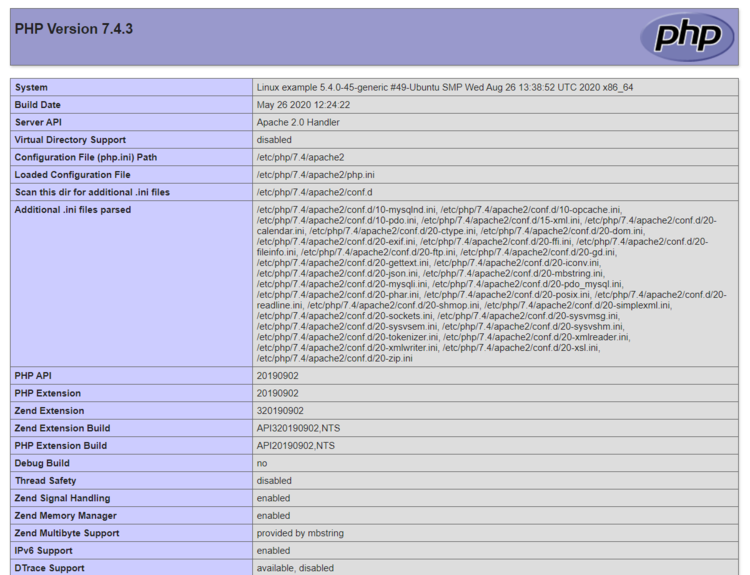Установка LAMP: различия между версиями
Admin (обсуждение | вклад) |
Admin (обсуждение | вклад) |
||
| (не показаны 4 промежуточные версии этого же участника) | |||
| Строка 1: | Строка 1: | ||
= | = 1 Что такое LAMP = | ||
'''LAMP''' — набор программного обеспечения, необходимый для работы веб-сайтов. | '''LAMP''' — набор программного обеспечения, необходимый для работы веб-сайтов. | ||
| Строка 8: | Строка 8: | ||
* '''P'''HP — интерпретатор применяемого в разработке web-приложений языка PHP. Иногда его меняют на Perl или Python. | * '''P'''HP — интерпретатор применяемого в разработке web-приложений языка PHP. Иногда его меняют на Perl или Python. | ||
= | = 2 Установка веб-сервера Apache = | ||
Apache — самый популярный в мире веб-сервер с открытым исходным кодом. Он позволяет размещать на сервере сайты и другие веб-приложения. | Apache — самый популярный в мире веб-сервер с открытым исходным кодом. Он позволяет размещать на сервере сайты и другие веб-приложения. | ||
; Ubuntu и Debian<nowiki>:</nowiki> | ; Ubuntu и Debian<nowiki>:</nowiki> | ||
| Строка 42: | Строка 42: | ||
: /etc/httpd/conf/httpd.conf | : /etc/httpd/conf/httpd.conf | ||
=== Установка MariaDB | = 3 Установка сервера баз данных = | ||
Здесь Вы можете выбрать самостоятельно какой сервер поставить, ниже приведены примеры для установки MySQL и MariaDB | |||
== 3.1 Установка MariaDB == | |||
MariaDB — сервер баз данных с открытым исходным кодом. Процесс установки состоит из двух шагов: установки и запуска автоматическая настройки безопасности. | MariaDB — сервер баз данных с открытым исходным кодом. Процесс установки состоит из двух шагов: установки и запуска автоматическая настройки безопасности. | ||
| Строка 62: | Строка 65: | ||
; CentOS<nowiki>:</nowiki> | ; CentOS<nowiki>:</nowiki> | ||
: <code>mysql --version</code> | : <code>mysql --version</code> | ||
Для редактирования параметров безопасности запустите встроенный инструмент настройки: | Для редактирования параметров безопасности запустите встроенный инструмент настройки:<br> | ||
<code>mysql_secure_installation</code> | |||
C его помощью вы сможете отключить небезопасные опции, которые по умолчанию включены для работы тестового режима после установки. | C его помощью вы сможете отключить небезопасные опции, которые по умолчанию включены для работы тестового режима после установки. | ||
На первом шаге скрипт предложит ввести текущий пароль '''root ''' от сервера баз данных. | На первом шаге скрипт предложит ввести текущий пароль '''root ''' от сервера баз данных. | ||
| Строка 78: | Строка 83: | ||
[[Файл:Lamp 6.png|thumbnail|none|upright 2.5]] | [[Файл:Lamp 6.png|thumbnail|none|upright 2.5]] | ||
== | == 3.2 Установка MySQL == | ||
MySQL — самый популярный сервер баз данных. Установка состоит из двух этапов: | MySQL — самый популярный сервер баз данных. Установка состоит из двух этапов: | ||
; Ubuntu и Debian<nowiki>:</nowiki> | ; Ubuntu и Debian<nowiki>:</nowiki> | ||
| Строка 117: | Строка 122: | ||
[[Файл:Lamp 8.png|thumbnail|none|upright 2.5]] | [[Файл:Lamp 8.png|thumbnail|none|upright 2.5]] | ||
= | = 4 Установка PHP и дополнительных расширений = | ||
Проверить доступную для установки версию PHP можно командой: | Проверить доступную для установки версию PHP можно командой: | ||
; Ubuntu и Debian<nowiki>:</nowiki> | ; Ubuntu и Debian<nowiki>:</nowiki> | ||
| Строка 158: | Строка 163: | ||
: <code>yum -y install '''php-soap'''</code> | : <code>yum -y install '''php-soap'''</code> | ||
= | = 5 Проверка параметров PHP через phpinfo() = | ||
Чтобы вывести подробный список параметров PHP, можно использовать функцию '''phpinfo()'''. | Чтобы вывести подробный список параметров PHP, можно использовать функцию '''phpinfo()'''. | ||
Текущая версия на 17:03, 19 марта 2023
1 Что такое LAMP
LAMP — набор программного обеспечения, необходимый для работы веб-сайтов.
В него входят:
- Linux — операционная система;
- Apache — веб-сервер;
- MySQL / MariaDB — сервер баз данных;
- PHP — интерпретатор применяемого в разработке web-приложений языка PHP. Иногда его меняют на Perl или Python.
2 Установка веб-сервера Apache
Apache — самый популярный в мире веб-сервер с открытым исходным кодом. Он позволяет размещать на сервере сайты и другие веб-приложения.
- Ubuntu и Debian:
apt update && apt -y install apache2- CentOS:
yum -y install httpd
После установки нужно проверить, корректно ли запустился веб-сервер:
- Ubuntu и Debian:
systemctl status apache2- CentOS:
systemctl status httpd
На Ubuntu и Debian службы после установки запускаются и добавляются в автозапуск автоматически, на Centos это нужно сделать вручную. Запустить веб-сервер и настроить его автоматический старт после загрузки системы можно следующим образом:
- Ubuntu и Debian:
systemctl start apache2 && systemctl enable apache2- CentOS:
systemctl start httpd && systemctl enable httpd
На CentOS после установки нужно отредактировать настройки встроенного фаервола:
firewall-cmd --permanent --zone=public --add-service=http --add-service=https
firewall-cmd --reload
Проверить, что настройки успешно применились, можно с помощью команды:
firewall-cmd --list-all
В блоке Services в списке должны отображаться http и https, рис. 2.
Теперь можно открыть IP-адрес вашего сервера в браузере — откроется стартовая страница веб-сервера (при работе с CentOS 7; на CentOS 8 Apache по умолчанию не имеет приветственной страницы):
На Debian и Ubuntu можно сразу ввести IP-адрес вашего сервера в адресную строку браузера — откроется приветственная страница веб-сервера, размещённая в директории «/var/www/html».
Расширенные настройки веб-сервера доступны в конфигурационном файле:
- Ubuntu и Debian:
- /etc/apache2/apache2.conf
- CentOS:
- /etc/httpd/conf/httpd.conf
3 Установка сервера баз данных
Здесь Вы можете выбрать самостоятельно какой сервер поставить, ниже приведены примеры для установки MySQL и MariaDB
3.1 Установка MariaDB
MariaDB — сервер баз данных с открытым исходным кодом. Процесс установки состоит из двух шагов: установки и запуска автоматическая настройки безопасности.
Установка:
- Ubuntu и Debian:
apt -y install mariadb-server mariadb-client- CentOS:
yum -y install mariadb mariadb-server
Чтобы проверить, что сервер баз данных запустился и работает без ошибок, выполните команду:
systemctl status mariadb
Если сервис не запустился автоматически (статус dead), активируйте и добавьте службу в автозагрузку вручную:
systemctl start mariadb && systemctl enable mariadb
После установки можно проверить версию установленного сервера баз данных:
- Ubuntu и Debian:
mariadb --version- CentOS:
mysql --version
Для редактирования параметров безопасности запустите встроенный инструмент настройки:
mysql_secure_installation
C его помощью вы сможете отключить небезопасные опции, которые по умолчанию включены для работы тестового режима после установки. На первом шаге скрипт предложит ввести текущий пароль root от сервера баз данных.
По умолчанию после установки он не задан, достаточно нажать Enter.
После этого будет предложено подтвердить или отклонить дополнительные настройки безопасности — для согласия введите y (yes), для отказа — любую другую клавишу и нажмите Enter.
Рекомендуется подтвердить все параметры, так как они воплощают базовые рекомендации по безопасности сервера БД.
- Новый пароль root для сервера баз данных — потребуется ввести и подтвердить новый пароль;
- Удаление анонимных пользователей (один присутствует по умолчанию для тестового режима);
- Отключение удалённого доступа для пользователя root;
- Удаление тестовой базы данных и доступов к ней;
- Перезагрузка таблиц для применения новых параметров.
3.2 Установка MySQL
MySQL — самый популярный сервер баз данных. Установка состоит из двух этапов:
- Ubuntu и Debian:
apt -y install mysql-server- CentOS:
yum -y install mysql-server
После установки нужно проверить, запустился ли MySQL:
- Ubuntu и Debian:
systemctl status mysql- CentOS:
systemctl status mysqld
При необходимости — запустить его и добавить в автозапуск вручную:
- Ubuntu и Debian:
systemctl start mysql && systemctl enable mysql- CentOS:
systemctl start mysqld && systemctl enable mysqld
Проверить версию установленного сервера баз данных можно командой:
mysql --version
По умолчанию после установки сервер MySQL имеет несколько небезопасных опций. Чтобы их отключить, нужно запустить автоматическую настройку безопасности:
mysql_secure_installation
В процессе система предложит настроить компонент для проверки надёжности паролей, запросит новый пароль для пользователя root сервера MySQL.
После этого будет предложено подтвердить или отклонить дополнительные настройки безопасности — для согласия введите y (yes), для отказа — любую другую клавишу и нажмите Enter.
Рекомендуется подтвердить все параметры, так как они воплощают базовые рекомендации по безопасности сервера БД.
Список настраиваемых параметров по порядку:
- Активация модуля проверки надёжности паролей
- Выбор уровня надёжности (0 — слабый / 1 — средний/ 2 — сильный)
- Ввод и подтверждение нового пароля для root-пользователя MySQL
- Удаление анонимных пользователей
- Отключение удалённого подключения к БД для root-пользователя MySQL
- Удаление открытой тестовой базы данных
- Перезагрузка таблиц привилегий для применения новых настроек
4 Установка PHP и дополнительных расширений
Проверить доступную для установки версию PHP можно командой:
- Ubuntu и Debian:
apt show php- CentOS:
yum info php
Знать её нужно для корректной установки нужных компонентов на следующем шаге (для Ubuntu и Debian). В примере версия PHP — 7.4.
Вам при установке нужно заменить её в команде на ту, которая доступна для вашей операционной системы.
Если версия по умолчанию вам подходит, после этого можно запустить установку:
- Ubuntu и Debian:
apt -y install php7.4 libapache2-mod-php7.4 php-mysql php7.4-xml php7.4gd php7.4mbstring php7.4-zip- Будьте внимательны — в названии пакетов вам нужно указать ту версию PHP, которую отобразила система при проверке на предыдущем шаге.
- CentOS:
yum -y install php php-mysqlnd php-common php-cli php-json php-opcache php-mbstring php-zip
Проверим установленную версию:
php -v
Установленная версия PHP автоматически настроится в качестве модуля Apache. После этого потребуется перезагрузить веб-сервер:
- Ubuntu и Debian:
systemctl restart apache2- CentOS:
systemctl restart httpd
Дополнительные расширения PHP, доступные для установки, можно посмотреть командой:
- Ubuntu и Debian:
- Для конкретной версии:
apt-cache search php | egrep '7.4' | grep module
- Для версии по умолчанию:
apt-cache search php | egrep 'module' | grep default
- CentOS:
yum search php | grep module
Установить выбранный модуль можно командой:
- Ubuntu и Debian:
apt -y install php7.4-soap- CentOS:
yum -y install php-soap
5 Проверка параметров PHP через phpinfo()
Чтобы вывести подробный список параметров PHP, можно использовать функцию phpinfo().
Это может пригодиться в том числе при отладке настроек сайта после размещения на сервере.
Для начала перейдите в корневую директорию вашего сайта.
Если сайта ещё нет, по умолчанию это каталог /var/www/html. Создайте файл с именем info.php и откройте его в любом консольном текстовом редакторе:
touch /var/www/html/info.php vim /var/www/html/info.php
В качестве примера приведён консольный редактор vim. Для входа в режим редактирования на клавиатуре нажмите I. Для выхода из режима редактирования нажмите Esc. Для сохранения и выхода из файла введите сочетание :wq Для выхода без сохранения введите :q!
В файл вставьте следующую конструкцию:
<?php phpinfo(); ?>
Теперь при переходе по ссылке типа «http://IP-адрес-сервера/info.php» вы увидите полный список параметров PHP на вашем сервере
Не забудьте удалить этот файл после проверки. Если оставить его в открытом доступе, информация из него может быть использована злоумышленниками для атак на ваш сайт.
rm /var/www/html/info.php